¿Quieres darle a tus imágenes un toque de misterio y dramatismo? Agregar un efecto de niebla puede darle a tu toma una nueva dimensión. Con Color Efex Pro 4, tienes la posibilidad de aplicar este efecto de manera precisa y creativa. En este tutorial te mostraré paso a paso cómo integrar un efecto de niebla efectivo en tus fotos.
Principales conclusiones
- El efecto de niebla puede difuminar los contornos de tu motivo y crear una composición de imagen más suave.
- Existen diferentes intensidades y matices que puedes ajustar para lograr el aspecto deseado.
- Con la configuración correcta, puedes obtener un aspecto tenue y etéreo o un efecto de niebla más pronunciado.
Guía paso a paso
Primero, abre la imagen a la que deseas agregar un efecto de niebla en Color Efex Pro 4. Selecciona la opción de niebla, que también se conoce como "Fog".
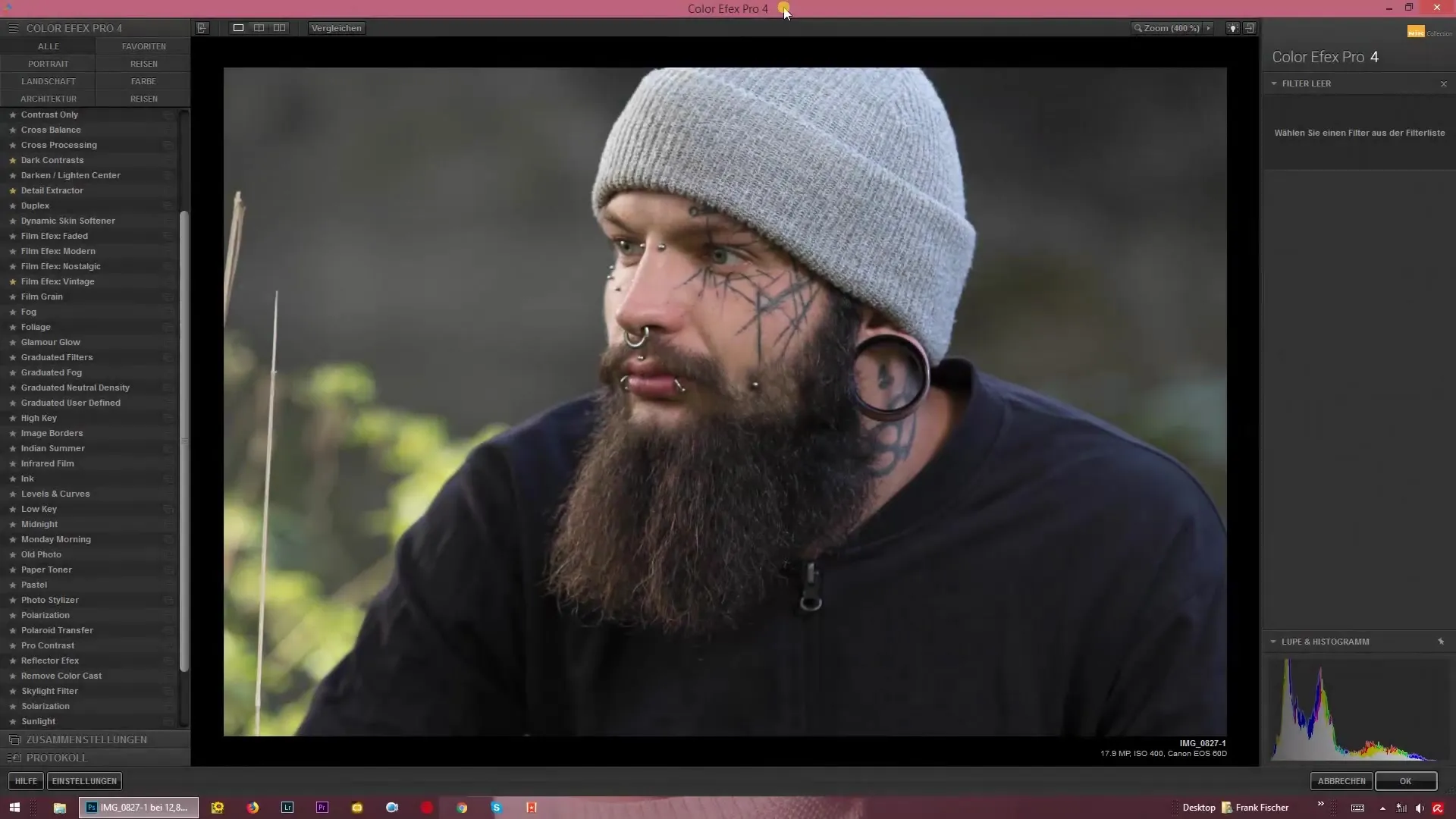
En el siguiente paso, puedes ajustar la intensidad de la niebla. La configuración predeterminada está en un 50%. Al aumentar la intensidad, la niebla se vuelve más fuerte y tus contornos se difuminan.
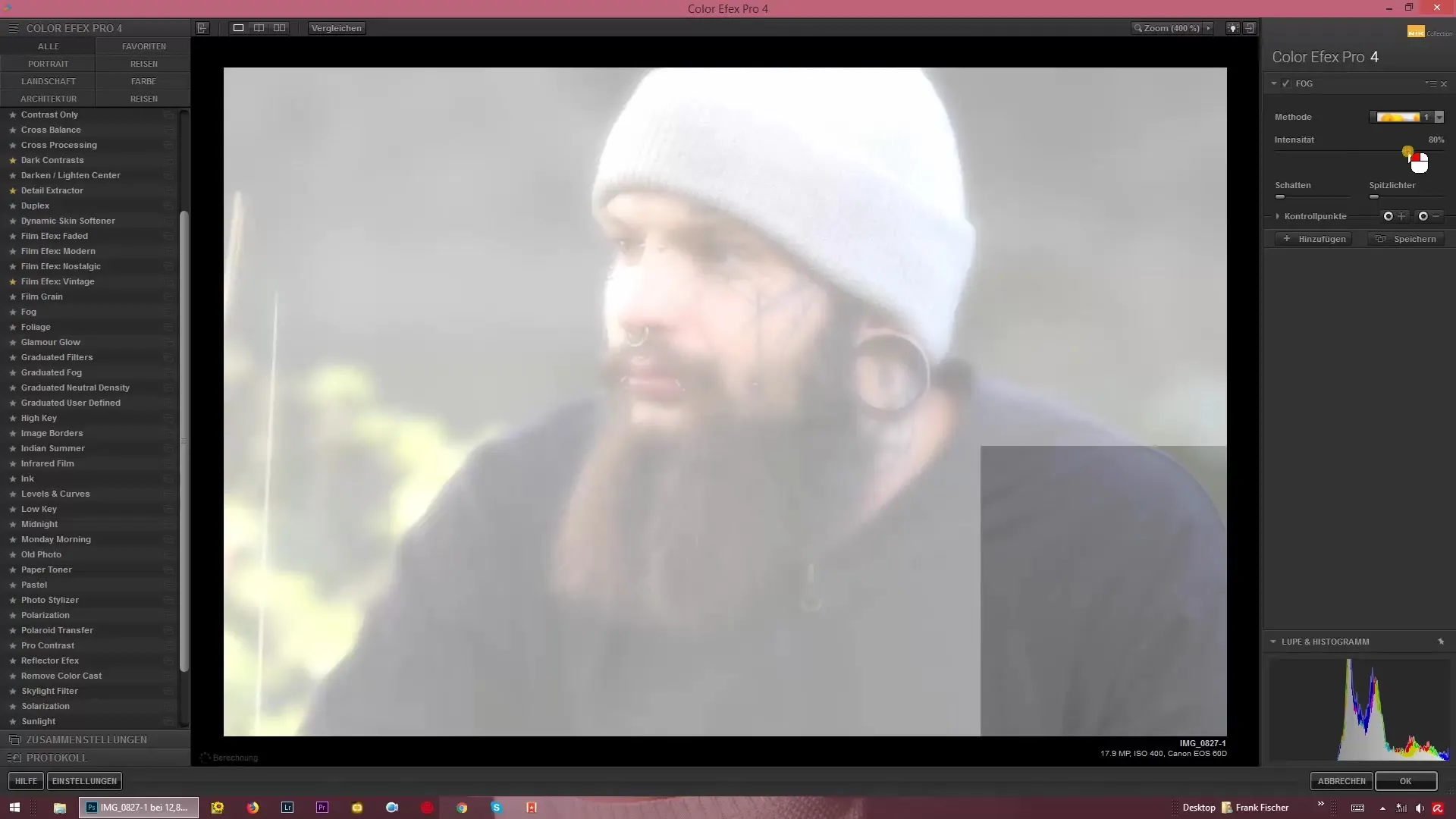
Observa los cambios mientras ajustas la intensidad. Con un valor más alto, la imagen se vuelve extremadamente suave, lo que tiene un impacto significativo en la percepción de tu toma.
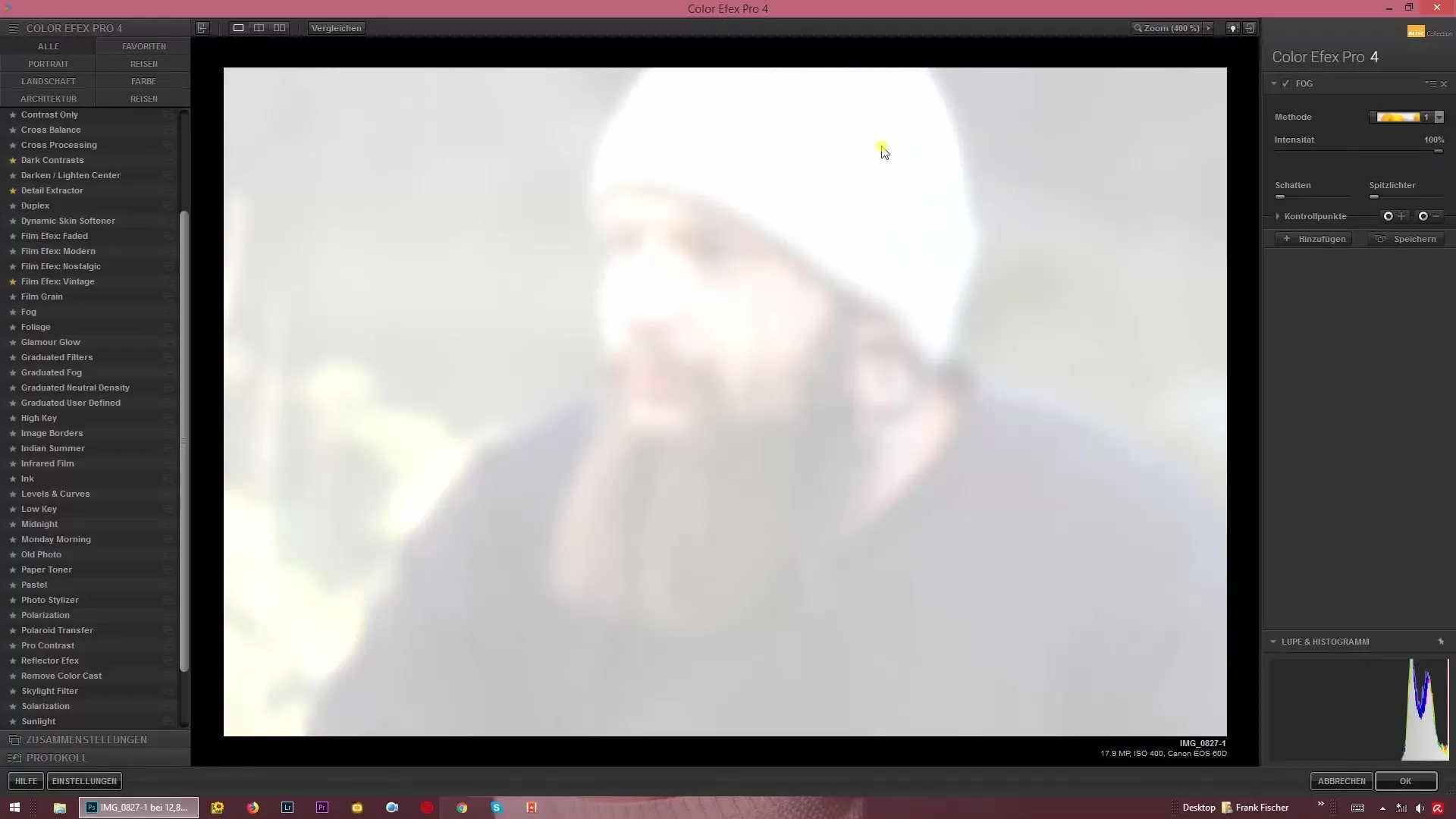
La razón por la que recomiendo este efecto a través de Color Efex Pro 4 es la gran diferencia en comparación con una simple capa blanca en Photoshop. Mientras que en Photoshop solo colocas una superficie uniforme sobre tu imagen, el efecto de niebla aquí crea una textura suave y de transición.
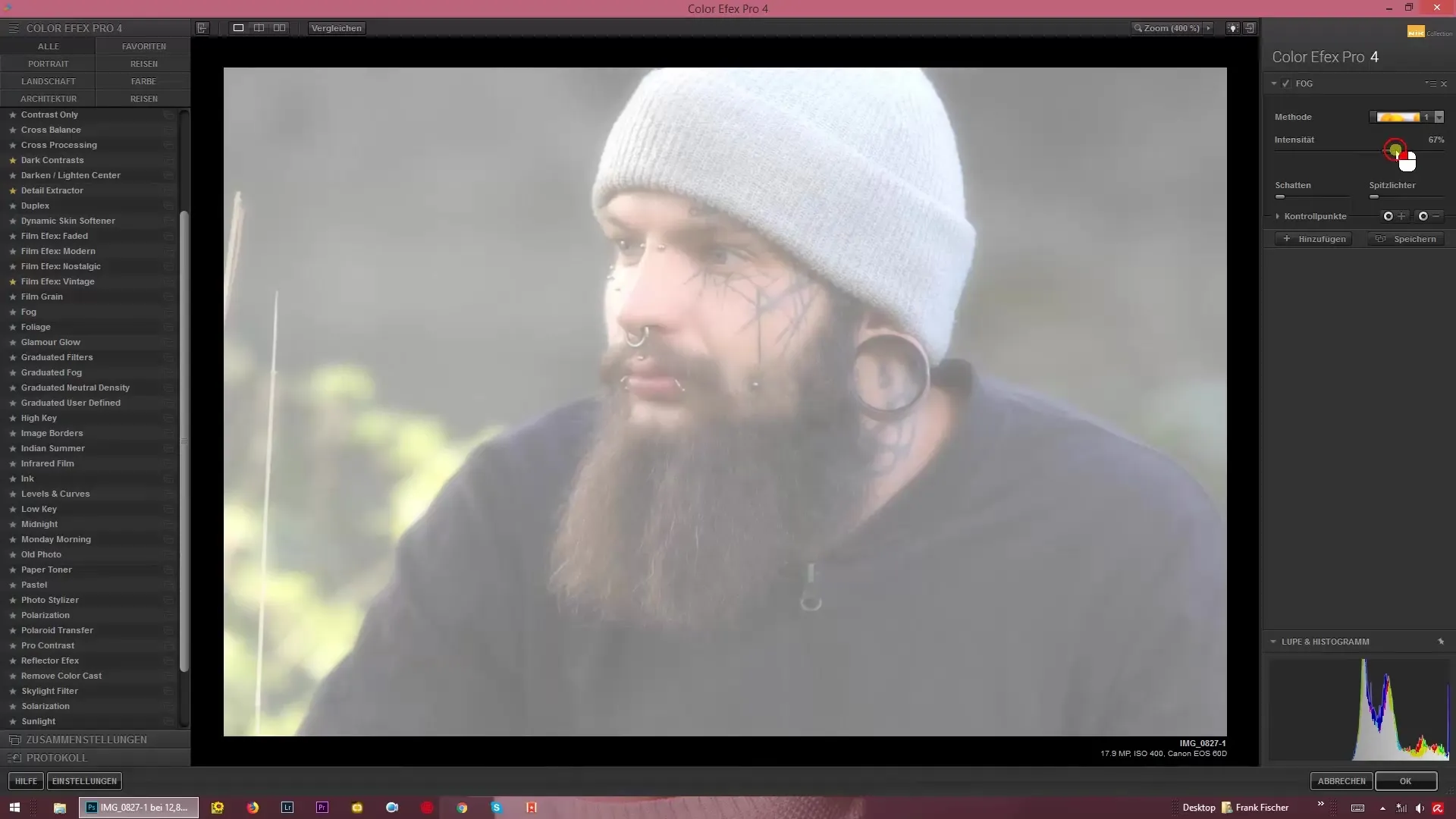
Si aplicas la niebla de forma sutil, lograrás un ligero brillo que le da a la imagen una profundidad interesante, sin sobrecargarla.
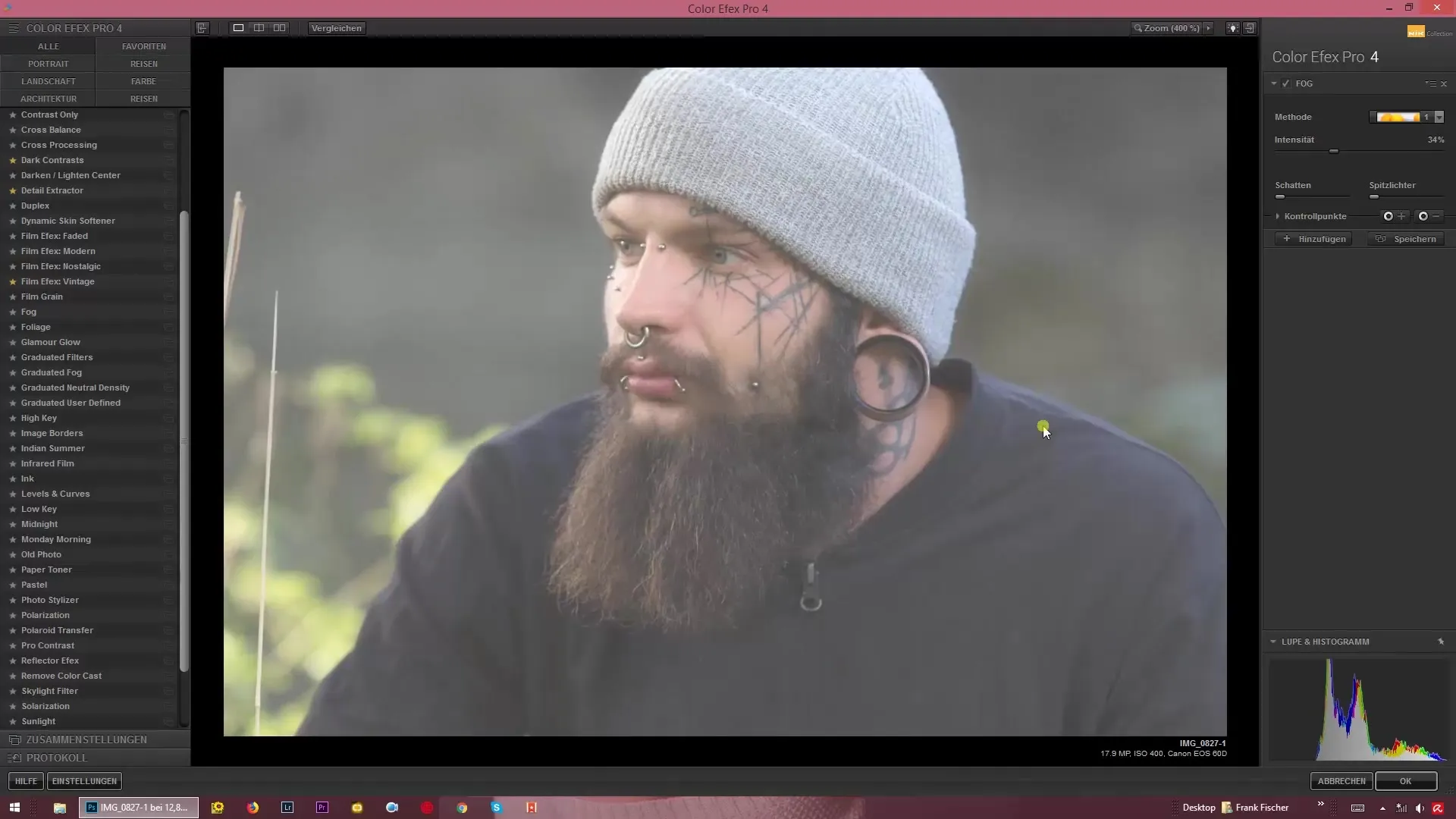
Si deseas crear un efecto de niebla más acentuado, también puedes utilizarlo en ocasiones fotográficas especiales, como por ejemplo, en paseos en coche por áreas paisajísticas con árboles de fondo. La niebla difumina estos detalles y le da a la toma cierta dinámica.

Existen diferentes métodos para aplicar el efecto de niebla. Puedes superponer una capa gris sobre tu imagen para lograr el aspecto deseado.
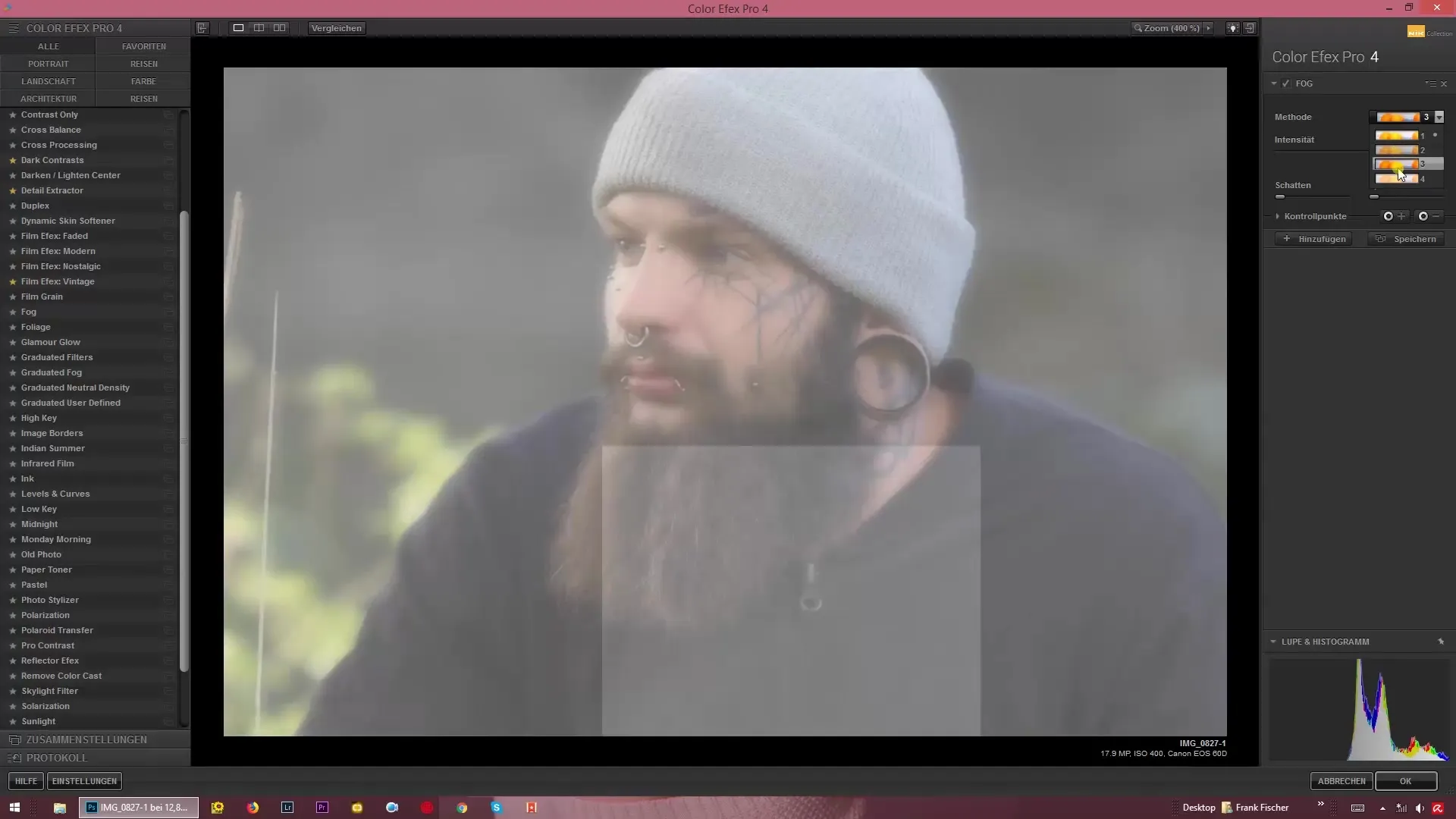
Vale la pena experimentar con las configuraciones disponibles. Puedes elegir entre diferentes opciones para adaptar el efecto a tus necesidades. El primer método crea un suave resplandor alrededor de tu motivo, mientras que con el segundo método puedes aumentar aún más la intensidad.
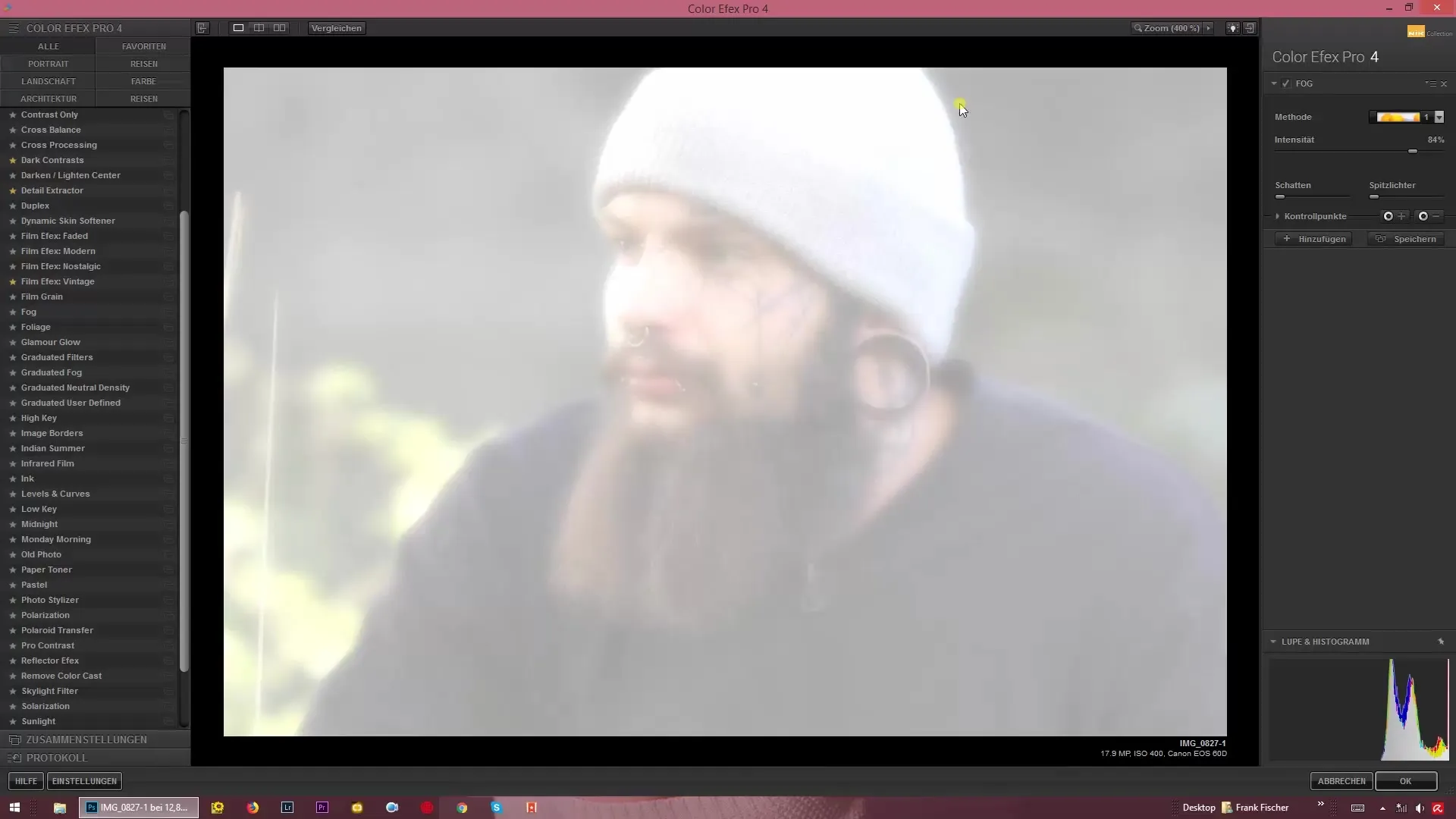
Si trabajas con el número 4, obtendrás una representación más pálida que le da a la imagen una apariencia suave y pastel.
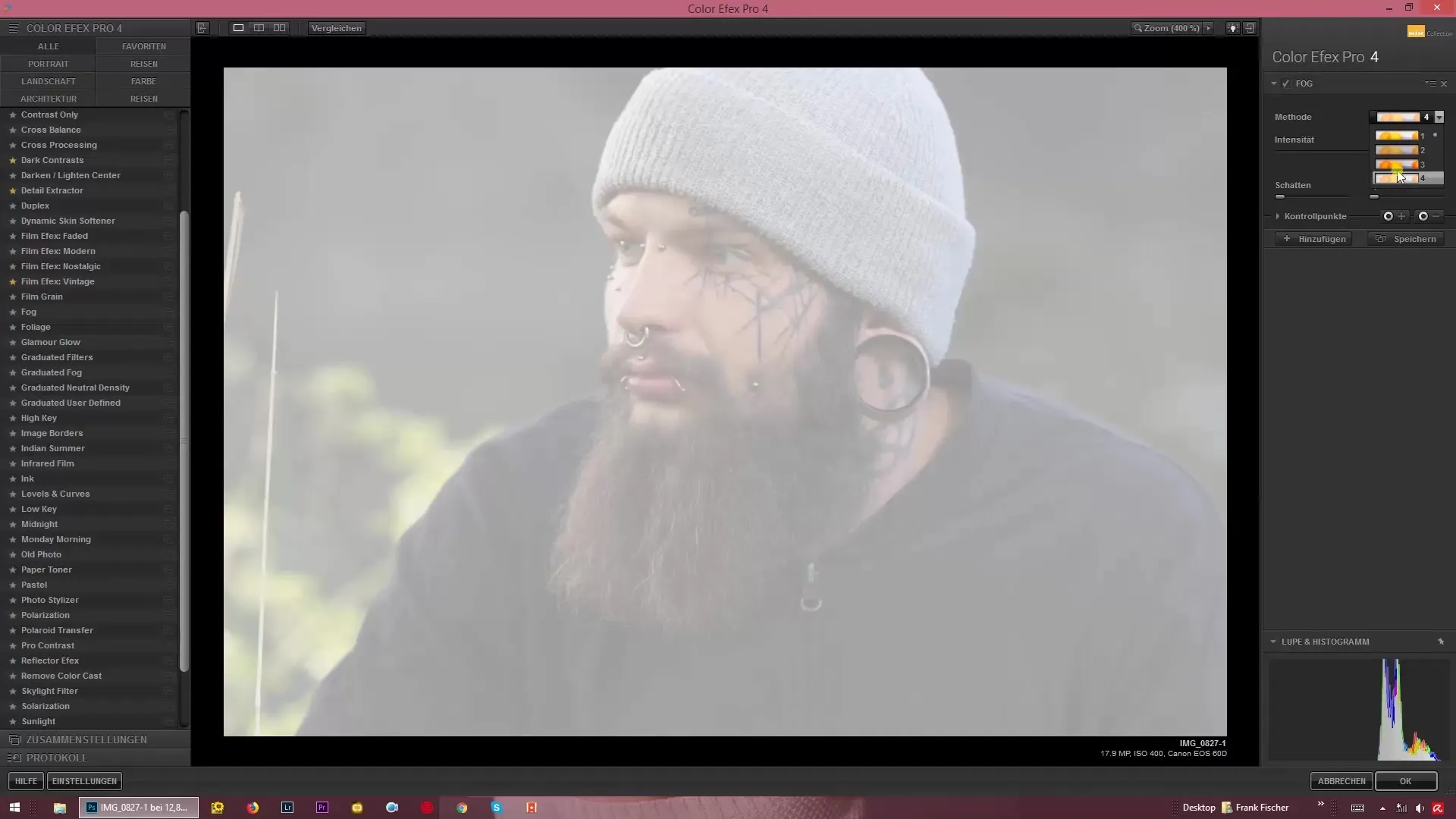
Resumen – Crear efectos de niebla con Color Efex Pro 4
Con Color Efex Pro 4, tienes la oportunidad de aportar más profundidad y suavidad a tus imágenes a través del efecto de niebla. Experimenta con las configuraciones para encontrar la cantidad perfecta de niebla para tus tomas.
Preguntas frecuentes
¿Cómo agrego el efecto de niebla?Abre tu imagen en Color Efex Pro 4 y selecciona la opción de niebla (Fog).
¿Cómo puedo cambiar la intensidad de la niebla?Con el control deslizante puedes ajustar la intensidad de la niebla.
¿Puedo usar el efecto de niebla también en fotografías de automóviles?Sí, el efecto es especialmente bueno para fotos de paisajes, incluyendo paseos en coche.
¿Cuáles son las diferencias entre los métodos?Los métodos 1 y 2 crean diferentes efectos de luz y sombra, mientras que el método 4 ofrece un aspecto más pálido.


